笔记本电脑亮度怎么调 笔记本电脑怎么调节屏幕亮度
更新时间:2023-12-02 15:02:09作者:qiaoyun
我们在不同环境下使用电脑,对屏幕亮度的需求是不同的,所以如果觉得屏幕亮度不合适的话,可以自己手动进行调整,可是有很多用户却不知道笔记本电脑亮度怎么调吧,其实方法也不会难,接下来就给大家介绍一下笔记本电脑调节屏幕亮度的详细方法,可以一起来看看吧。
方法如下:
1、打开系统选项
打开电脑的设置,点击上方的系统选项。

2、点击显示选项
找到显示选项,点击打开它。
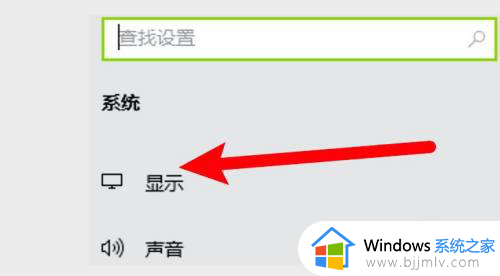
3、滑动设置亮度
找到更改亮度设置项,滑动下方的滑块来设置亮度即可。
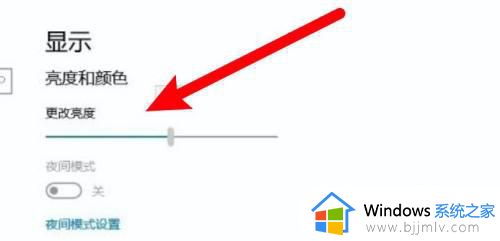
mac电脑:
1、打开系统偏好设置
点击系统左上角的苹果图标,在下拉菜单上点击系统偏好设置。
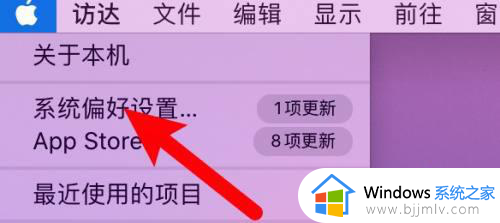
2、点击打开显示器
打开设置窗口,找到显示器选项,点击打开它。
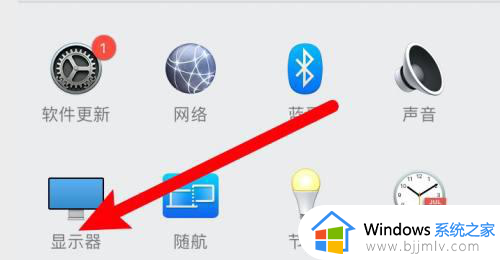
3、滑动调整亮度
在亮度选项右边有一个滑块,滑动设置亮度即可。
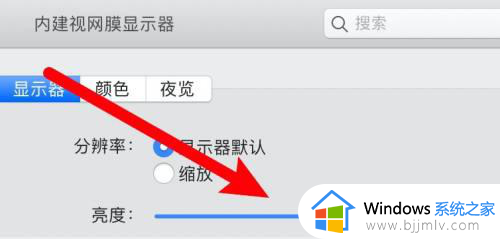
关于笔记本电脑怎么调节屏幕亮度的详细内容就给大家介绍到这里了,有需要的用户们可以参考上面的方法步骤来进行调节。
- 上一篇: 打印机怎么扫描 打印机扫描功能怎么用
- 下一篇: stp文件用什么打开 stp是什么格式怎么打开
笔记本电脑亮度怎么调 笔记本电脑怎么调节屏幕亮度相关教程
- 怎样调笔记本电脑屏幕亮度调节 如何调节笔记本电脑的屏幕亮度
- 苹果笔记本电脑怎么调节屏幕亮度 苹果笔记本电脑如何调节屏幕亮度
- 笔记本怎样调亮度 笔记本如何调节屏幕亮度
- 笔记本电脑调节亮度怎么调节 笔记本电脑屏幕亮度如何调整
- 苹果笔记本调节亮度怎么调 苹果笔记本亮度调节方法
- 笔记本怎么调屏幕亮度 笔记本显示亮度在哪里设置
- 联想笔记本屏幕亮度无法调节怎么办 联想笔记本屏幕亮度调节没反应处理方法
- 联想笔记本屏幕亮度电脑怎么调 联想笔记本调整屏幕亮度如何操作
- 怎么调笔记本电脑的亮度 笔记本显示亮度在哪里设置
- 笔记本电脑的亮度怎么调节 笔记本电脑的亮度在哪里调节
- 惠普新电脑只有c盘没有d盘怎么办 惠普电脑只有一个C盘,如何分D盘
- 惠普电脑无法启动windows怎么办?惠普电脑无法启动系统如何 处理
- host在哪个文件夹里面 电脑hosts文件夹位置介绍
- word目录怎么生成 word目录自动生成步骤
- 惠普键盘win键怎么解锁 惠普键盘win键锁了按什么解锁
- 火绒驱动版本不匹配重启没用怎么办 火绒驱动版本不匹配重启依旧不匹配如何处理
电脑教程推荐
win10系统推荐